在WPS中如何把word转为PDF
在我们日常的办公或者使用各种格式的文档的时候,为了需要,有时候会在各种格式间进行互转,而最常见的就是WPS怎么把word转为PDF,网上大部分教程都是使用了其他软件进行转换,而其实我们平时使用的WPS 就有这个功能,无需到处去寻找和下载安装额外的软件,那今天小编就给大家演示演示最方便的WPS怎么把word转为PDF。希望能够帮助大家!
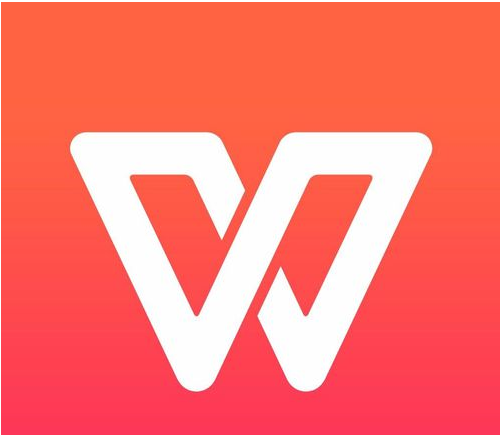
方法如下:
1、在电脑上打开【WPS】软件
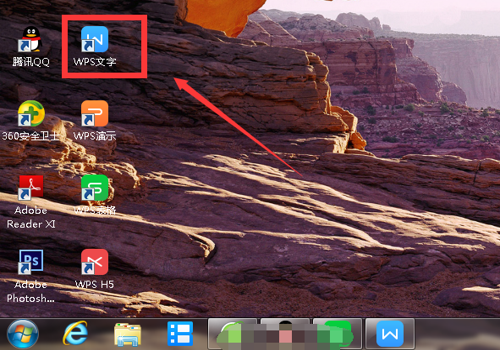
2、在这里,随便打开一个文档为例
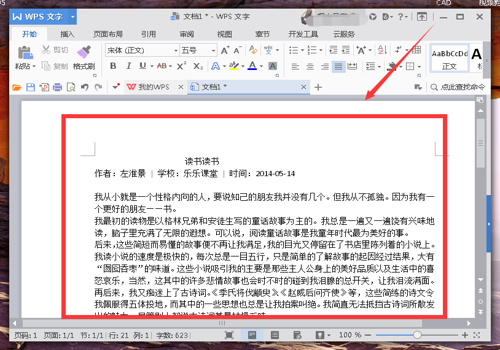
3点击工具栏的【云服务】
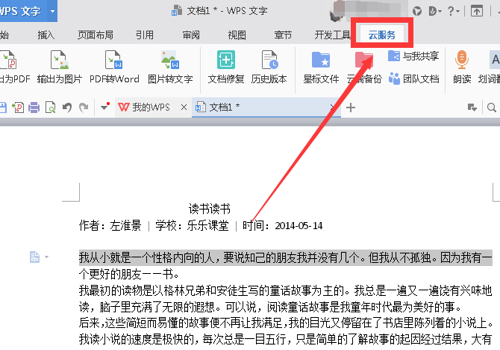
4、继续云服务工具栏的【输出为PDF】
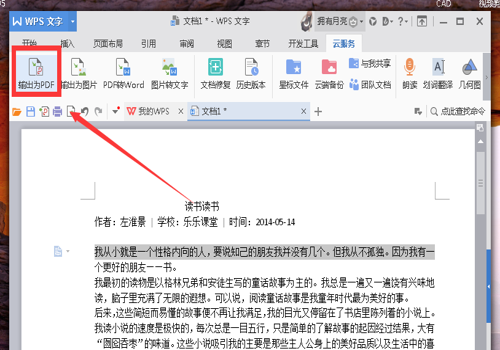
5、在弹出的窗口可以对输出的PDF进行常规和权限设置【根据自己的需要】,然后点击确定
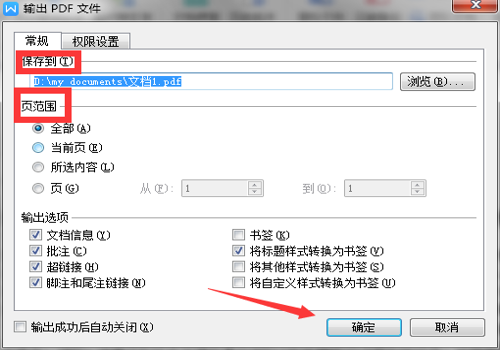
6、界面提示‘正在转换,此时只需等待
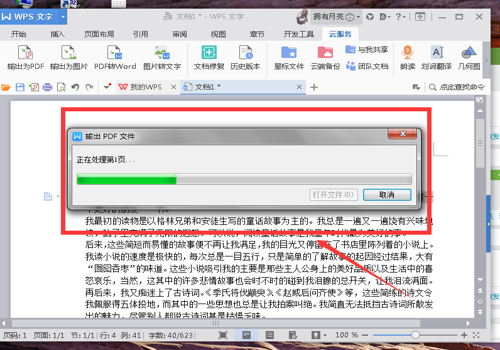
7、转换完成后,点击【打开文件】
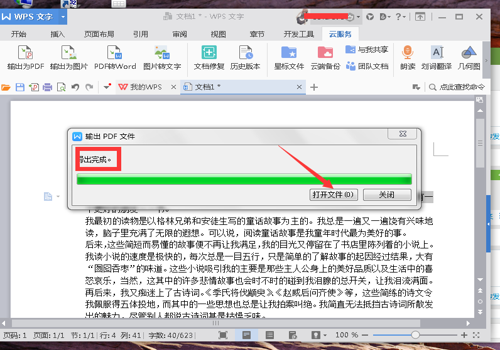
8、最后,就可以看到已经转换成功的PDF格式了!
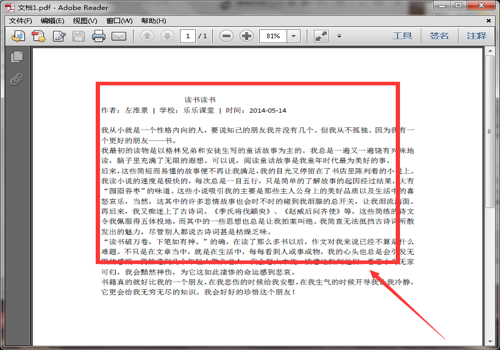
以上就是小编为大家带来的关于WPS怎么把word转为PDF。想要了解更多信息,请关注我们启动软件中心吧!








 苏公网安备32032202000432
苏公网安备32032202000432